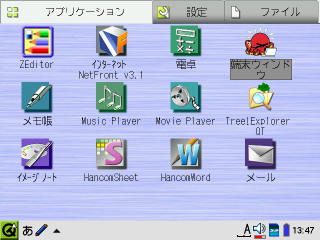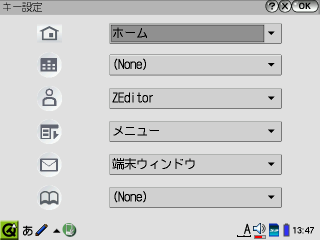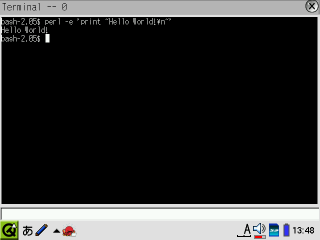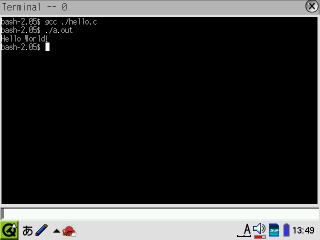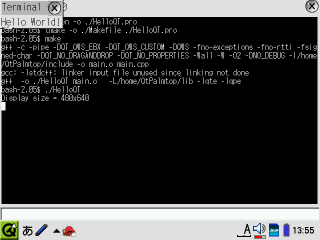SL-C3000でセルフ開発環境を組む。
SL-C3200の環境の方が落ち着いてきたので、SL-C3000を開発・実験機へ回すことにする。
ってことで、一旦完全消去を行った後、開発環境を構築する。
手順としては、これまでの環境再設定と被る部分も多いけど、そのへん開発の事を考慮して、多少変更。
まず、ネットワーク設定については、無線LAN環境のみセットアップ。基本的に屋内での開発作業限定なんで、BT環境は設定しない。
続いて、アプリケーションをインストール後、ホーム画面を整理。
今回は開発機ってことで、不要なアイコン類はかなり思い切って、片っ端から削除している。
さらに、下図の通りにハードキーを割り当てる。
不要なキーは殺した上で、さらにこうしておくとターミナルとエディタ(ZEditor)を一発で切り替えられるので、何かと便利。
続いて、作業用のディレクトリを作成する。
開発作業するにあたってはFAT領域だと何かと不便・・・つか、実際問題として、色々と不都合もあるんで、ext2/3領域でまとまった作業領域が欲しい。幸い、SL-C3000は他機種と比して、非常に広大な300MB近くものext3領域が/hdd2に確保されてるんで、これを活用することにする。
$ su # mkdir /hdd2/work # chmod 777 /hdd2/work # exit
さらに、/home/zaurusからアクセス出来た方が便利なので、シンボリックリンクも作成しておく。
$ ln -s /hdd2/work /home/zaurus/hdd2
Perlの設定
Qtopiaのアプリケーション開発で使われるtmakeコマンドは、Perlを必要とするため、まずPerlの環境をセットアップする。
パッケージはWalrus,Visit.で公開されているものを使用。
インストール時、必要ライブラリの警告が出るが、特に他のパッケージを追加しなくても、上記パッケージのみで動作に支障は無い。
インストール後、ホームディレクトリの.bashrcに下記の記述を追加(.bashrcが無い場合は作成)する。
# .bashrc PERL_BADLANG=0 export PERL_BADLANG
以上で、Perlの設定は終了。
C 開発環境(gcc)のインストール
続いて、全ての基本となるC開発環境をセットアップする。
てくのうのページ(SLザウルス用ソフト&データ)から、下記のパッケージをインストール。
- binutils [アセンブラ&リンカ]
- glibc [標準 C ライブラリ]
- gcc [C コンパイラ]
- linux-headers [Linux 用ヘッダファイル]
- make [make ユーティリティ]
インストール後、特に環境設定等を行う必要も無く、これだけでCコンパイル環境が整う。
・動作テスト
適当なエディタで、ソースリストを作成。
# hello.c #includeint main(void) { printf("Hello World!\n"); return 0; }
ソースリストを用意したら、下記の通りのコマンドでコンパイルを行う。
$ gcc ./hello.c
出来上がったバイナリを実行。
$ ./a.out
C++ 開発環境(gcc c++)のインストール
次にC++の開発環境をインストール。
CUI(コマンドライン)ベースでの開発だけであれば、別にCだけでも十分に開発は可能だが、後のGUI(Qtopia)の開発環境はC++を前提としている。そのため、後々GUI環境での開発を行うことを考慮し、C++の開発環境を整える。
先程と同様、下記のパッケージをインストールする。
・動作テスト
ソースファイルを用意。
# hello.cpp #includeusing namespace std; int main() { cout << "Hello World!\n"; return 0; }
$ g++ ./hello.cpp
バイナリ実行。
$ ./a.out
Qtopia開発環境のインストール
最後にGUI(Qtopia)アプリケーションの開発環境をセットアップする。
下記のパッケージをインストール。
- qtopia-free-sdk [QtopiaSDK 無償版]
- sharpsdk-pub [シャープライブラリ]
シャープライブラリは必須のものでは無いが、まぁ、念のため(^^;)。
なお、QtopiaSDKのインストール時は、環境再設定のため、システムの再起動が行われる。
・動作テスト。
ソースファイルを用意。
# main.cpp #include#include int main (int argc, char *argv[]) { QPEApplication hello( argc , argv ); QLabel *label = new QLabel ("Hello World!",0); hello.setMainWidget(label); label->show(); return hello.exec(); }
project(.pro)ファイルを作成。
$ progen -o ./HelloQT.pro
Makefileを作成。
$ tmake -o ./Makefile ./HelloQT.pro
make(コンパイル)。
$ make
バイナリ実行。
$ ./HelloQT
以上、これで一通りのセルフ開発環境がようやく整った(^^)。